- Forfatter Abigail Brown [email protected].
- Public 2023-12-17 06:57.
- Sist endret 2025-01-24 12:19.
Samsung Gear Sport Watch, utgitt sommeren 2017, er vanntett, noe som gjør den egnet for svømming og annen vannsport i tillegg til dusjer og regnværsdager. I motsetning til andre Samsung-smartklokker, har den ikke høyttalere for å ringe eller spille av musikk (uten Bluetooth), og det er ingen LTE-versjon, som lar deg ringe og sende meldinger selv når smarttelefonen ikke er i nærheten. Den kan imidlertid spore alle slags aktiviteter, inkludert svømming (selvfølgelig) og er Samsung Pay-kompatibel.
Klokken er tilgjengelig i én størrelse (44mm) med bånd i enten svart eller blått. Den fungerer også med alle 20 mm klokkeremmer. I likhet med Galaxy Watch og Gear S3 har Gear Sport Watch en roterende ramme for navigering. Den har også et akselerometer, sensor for omgivelseslys, barometer, pulsmåler og gyroskop.
Klokken kjører på Samsungs Tizen OS, ikke Googles Wear-operativsystem, og den er kompatibel med Samsung-smarttelefoner, Android-telefoner som kjører Android 4.4 og nyere med minst 1,5 GB RAM, og iPhone 5 eller nyere med iOS 9.0 og ovenfor.
Dette er de fem beste Samsung Gear Sport-klokkefunksjonene.
Offline musikkavspilling via Spotify
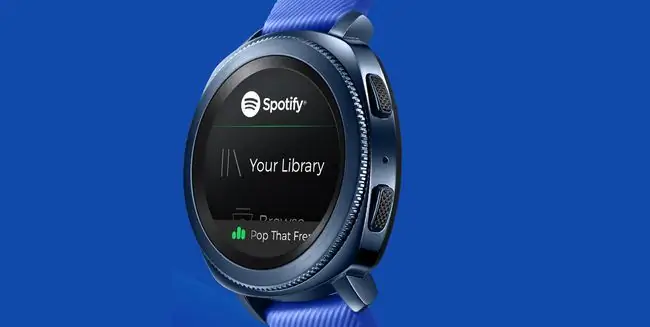
The Gear Watch ble lansert samtidig som Spotify oppdaterte appen sin for å tillate offline avspilling på smartklokker. Koble klokken til Wi-Fi, så kan du laste ned sanger, album og spillelister til klokken. Da vil du kunne lytte til musikk ved hjelp av Bluetooth-hodetelefoner når du er frakoblet, enten du lar telefonen ligge mens du løper eller går utenfor nettet.
Du trenger en Spotify Premium-konto for å dra nytte av denne funksjonen. Premium tar også bort annonser.
Interaktiv coaching for treningsøkter
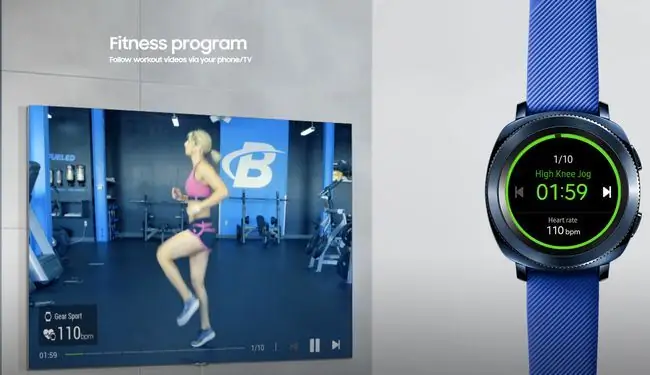
Hvis du trenger treningsinspirasjon, kan Gear Sport hjelpe med mer enn 60 innebygde treningsøkter. Koble smarttelefonen til TV-en for å se en video som guider deg gjennom treningen, mens klokken sporer fremgangen din (repetisjoner osv.) og måler pulsen din.
Du trenger en TV som støtter Samsung Smart View-appen.
Kontroll av smarte hjemmeenheter

Gear Watch lar deg også justere smarthjemenheter ved hjelp av Samsungs SmartThings-app. Du kan kontrollere smart-TV-er, klimaanlegg, smarte apparater, lys, låser og mer. Sjekk SmartThings-nettstedet for kompatible enheter.
Klokken har også en Gear for Nest-app slik at du kan justere hjemmets temperatur og andre Nest-termostatinnstillinger ved å rotere klokkerammen.
svømmesporing

The Gear Sport har en vanntetthet på 5ATM eller 50 meter, slik at du kan dykke dypt uten å bekymre deg, og registrere undervannsaktiviteten din også. Få enda flere detaljer med Speedo On-appen som sporer svømmegangene dine og tilbyr utfordringer, puste-, styrke- og teknikkøvelser samt treningsplaner laget av trenere og eliteidrettsutøvere. Speedo On samler inn data som tempo, hastighet, distanse, antall slag og hjertefrekvens. Du kan også følge vennene dine på appen og til og med kommentere svømmeturene deres.
Slå på Vannlåsmodus i tilfelle du ved et uhell berører skjermen mens du svømmer.
Sveip ned statuspanelet på klokken, trykk på Vannlåsmodus > Done. For å slå av vannlåsmodus, trykk og hold inne Hjem-knappen. Rist klokken lett når klokken blir våt for å fjerne vann.
Kontrollerende presentasjoner

Selv om Gear Sport er rettet mot sport, som navnet tilsier, kan den også fungere som en fjernkontroll for å åpne filer på en ekstern skjerm og klikke gjennom en presentasjon. Koble til Gear Sport og PC via Bluetooth, og klokken blir en fjernkontroll for PowerPoint-presentasjoner.
Du trenger PowerPoint-appen på begge enhetene. Start den på Gear Sport og trykk på Connect; den skal da vises i listen over Bluetooth-enheter i nærheten på datamaskinen. Når du er tilkoblet, trykk Slideshow Trykk for å flytte neste side eller roter rammen med klokken for å gå frem og mot klokken for å gå tilbake til et tidligere lysbilde.
Trykk Touchpad for å kontrollere markøren på datamaskinen, og trykk på Stop for å avslutte presentasjonen.






